Διορθώστε την αδυναμία κοινής χρήσης φωτογραφιών από το Instagram στο Facebook
Miscellanea / / November 28, 2021
Δεν είναι δυνατή η κοινή χρήση φωτογραφιών από το Instagram στο Facebook: Με τη βοήθεια της τεχνολογίας, μπορείτε εύκολα να λάβετε όλες τις πληροφορίες στο smartphone σας με ένα πάτημα ενός κουμπιού. Μπορείτε εύκολα να μοιραστείτε στιγμές της ζωής σας με τους φίλους ή την οικογένειά σας με τη βοήθεια διαφόρων πλατφορμών κοινωνικών μέσων όπως το Facebook, το Instagram, το Whatsapp κ.λπ. Μια τέτοια κοινωνική εφαρμογή που είναι δημοφιλής σε πολλούς χρήστες είναι το Instagram. Το Instagram παρουσιάστηκε για πρώτη φορά το 2010 και αργότερα αγοράστηκε από το Facebook. Δεδομένου ότι το Facebook αγόρασε το Instagram, η εταιρεία έχει ενσωματώσει το Instagram με το Facebook για να βελτιώσει την εμπειρία του χρήστη. Μπορεί κανείς εύκολα να συνδέσει τη σελίδα Instagram με τη σελίδα του στο Facebook και αντίστροφα, να προβάλει διαφημίσεις τόσο από το Facebook όσο και από το Instagram από το Facebook Ads Manager κ.λπ.
Τώρα ένα από τα πιο χρήσιμα χαρακτηριστικά είναι ότι αν ανεβάσετε οποιαδήποτε εικόνα ή βίντεο
Το Instagram στη συνέχεια μπορείτε να το μοιραστείτε αυτόματα στο Facebook επίσης χωρίς να χάσετε καθόλου χρόνο για να ανεβάσετε ξανά την ίδια εικόνα ή βίντεο στο Facebook. Για να λειτουργήσει αυτή η δυνατότητα, πρέπει απλώς να συνδέσετε τον λογαριασμό σας στο Facebook και στο Instagram, και οι μελλοντικές αναρτήσεις σας θα κοινοποιούνται αυτόματα και στις δύο πλατφόρμες, εκτός εάν και μέχρι να ορίσετε διαφορετικά.
Αλλά δεδομένου ότι όλες αυτές οι λειτουργίες εισάγονται από το Facebook, είναι φυσικό κάποιες από αυτές να μην λειτουργούν σωστά. Και αυτή η δυνατότητα κοινής χρήσης φωτογραφιών και στις δύο πλατφόρμα μπορεί μερικές φορές να είναι λίγο προβληματική, γεγονός που δημιουργεί πρόβλημα στην κοινή χρήση φωτογραφιών ή ιστοριών απευθείας από το Instagram στο Facebook.
Εάν αντιμετωπίζετε την ίδια κατάσταση όπου δεν μπορείτε να μοιράζεστε αυτόματα φωτογραφίες από το Instagram στο Facebook, συνεχίστε να διαβάζετε αυτό το άρθρο, καθώς θα παραθέσουμε πολλές λύσεις εργασίας, χρησιμοποιώντας τις οποίες μπορείτε να διορθώσετε το πρόβλημα του Instagram Share στο Facebook Not Εργαζόμενος.
Περιεχόμενα
- Διορθώστε την αδυναμία κοινής χρήσης φωτογραφιών από το Instagram στο Facebook
- Μέθοδος 1: Συνδέστε σωστά τους λογαριασμούς Facebook και Instagram
- Μέθοδος 2: Αποσυνδεθείτε τόσο από το Instagram όσο και από το Facebook
- Μέθοδος 3: Αλλαγή κωδικού πρόσβασης στο Facebook
- Μέθοδος 4: Αποσυνδέστε το Facebook από το Instagram
Διορθώστε την αδυναμία κοινής χρήσης φωτογραφιών από το Instagram στο Facebook
Παρακάτω δίνονται διάφορες λύσεις με τις οποίες μπορείτε να διορθώσετε το πρόβλημα της κοινής χρήσης φωτογραφιών, ιστοριών και άλλων αναρτήσεων από το Instagram στο Facebook:
Μέθοδος 1: Συνδέστε σωστά τους λογαριασμούς Facebook και Instagram
Για να μοιράζεστε φωτογραφίες, βίντεο ή ιστορίες κ.λπ. από το Instagram στο Facebook, είναι υποχρεωτικό και οι δύο λογαριασμοί να είναι σωστά συνδεδεμένοι. Εάν οι λογαριασμοί δεν είναι σωστά συνδεδεμένοι, τότε δεν θα μπορείτε να μοιραστείτε αναρτήσεις από το Instagram στο Facebook.
Για να συνδέσετε σωστά τους λογαριασμούς Instagram και Facebook ακολουθήστε τα παρακάτω βήματα:
1. Ανοίξτε την εφαρμογή Instagram στο τηλέφωνό σας.
2. Κάντε κλικ στο Ανθρώπινο εικονίδιο που είναι διαθέσιμο στην κάτω δεξιά γωνία της αρχικής σελίδας του Instagram.

3.Μόλις φτάσετε στη σελίδα Προφίλ, κάντε κλικ στο τρεις γραμμές εικονίδιο από την επάνω δεξιά γωνία.
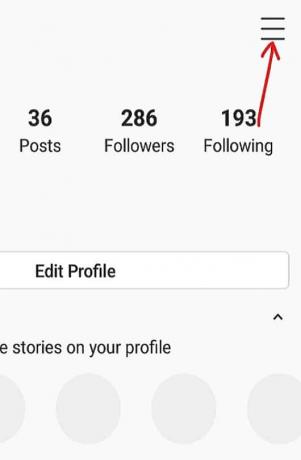
4. Θα ανοίξει ένα μενού. Κάντε κύλιση προς τα κάτω και μετά κάντε κλικ στο Ρυθμίσεις επιλογή.

5.Επόμενο, κάντε κλικ στο λογαριασμός επιλογή.
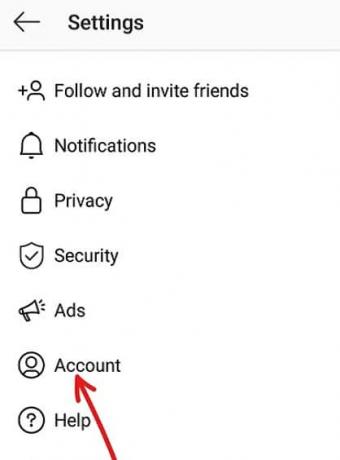
6.Στην ενότητα Λογαριασμός, κάντε κλικ στο Επιλογή συνδεδεμένων λογαριασμών.

7.Θα βρείτε πολλές επιλογές μέσων κοινωνικής δικτύωσης που αναφέρονται εκεί. Κάνε κλικ στο Facebook επιλογή.

8.Μέσα σε λίγα δευτερόλεπτα, σας Ο λογαριασμός Instagram θα συνδεθεί με τον λογαριασμό σας στο Facebook. Η ετικέτα του Facebook θα γίνει μπλε, κάτι που θα διασφαλίσει ότι ο λογαριασμός σας στο Facebook έχει συνδεθεί επιτυχώς με τον λογαριασμό σας στο Instagram.

Σημείωση: Το Instagram συνδέεται από προεπιλογή με τον προσωπικό σας λογαριασμό στο Facebook.
9.Μόλις συνδεθούν οι λογαριασμοί, θα εμφανιστεί ένα πλαίσιο διαλόγου που θα ρωτά Ενεργοποίηση κοινής χρήσης στο Facebook; Κάντε κλικ στο Ξεκινήστε την κοινή χρήση στο Facebook εάν θέλετε να αρχίσετε να μοιράζεστε αυτόματα τις φωτογραφίες και τα βίντεό σας από το Instagram στο Facebook.

10. Εάν θέλετε να αλλάξετε τις ρυθμίσεις έτσι ώστε οι φωτογραφίες και τα βίντεο να μην κοινοποιούνται αυτόματα στο Facebook αμέσως μόλις τα ανεβάσετε στο Instagram, τότε πρέπει να κάνετε ξανά κλικ στην μπλε ετικέτα του Facebook.

11. Τώρα μπορείτε εύκολα να αλλάξετε τις ρυθμίσεις για: Μοιραστείτε την ιστορία σας στο Facebook και Μοιραστείτε τις αναρτήσεις σας στο Facebook. Κάντε κλικ στο Εναλλαγή δίπλα σε καθεμία από αυτές τις ρυθμίσεις για να τις ενεργοποιήσετε ή να τις απενεργοποιήσετε.

12. Μόλις συνδεθεί σωστά ο λογαριασμός Facebook με τον λογαριασμό Instagram, προσπαθήστε να μοιραστείτε αναρτήσεις από το Instagram στο Facebook και ελέγξτε εάν το πρόβλημά σας έχει επιλυθεί ή όχι.
Εάν εξακολουθείτε να μην μπορείτε να μοιραστείτε φωτογραφίες από το Instagram στο Facebook, τότε πρέπει να αποσυνδεθείτε και από τις δύο εφαρμογές και, στη συνέχεια, να συνδεθείτε ξανά. Αυτή η μέθοδος έχει λειτουργήσει σε πολλούς χρήστες και δεν είναι κακό να τη δοκιμάσετε.
Μέθοδος 2: Αποσυνδεθείτε τόσο από το Instagram όσο και από το Facebook
Μερικές φορές μια απλή λύση, όπως η αποσύνδεση και από τις δύο εφαρμογές, μπορεί να επιλύσει αυτό το πρόβλημα και αξίζει να τη δοκιμάσετε. Έτσι, για να επιλύσετε το πρόβλημα της αδυναμίας κοινής χρήσης φωτογραφιών από το Instagram στο Facebook, αποσυνδεθείτε από τους λογαριασμούς σας και από τις δύο εφαρμογές και, στη συνέχεια, συνδεθείτε ξανά και στις δύο.
Αποσύνδεση από την εφαρμογή Instagram:
1. Ανοίξτε την εφαρμογή Instagram στο τηλέφωνό σας.
2. Κάντε κλικ στο ανθρώπινο εικονίδιο που είναι διαθέσιμο στην κάτω δεξιά γωνία της αρχικής σελίδας του Instagram.

3.Μόλις φτάσετε στη σελίδα προφίλ, κάντε κλικ στο τρεις γραμμές εικονίδιο διαθέσιμο στην επάνω δεξιά γωνία.
4. Κάντε κλικ στο Ρυθμίσεις επιλογή από το μενού.

5. Κάτω από τις ρυθμίσεις, κάντε κλικ στο Αποσύνδεση επιλογή και ο λογαριασμός σας θα αποσυνδεθεί.
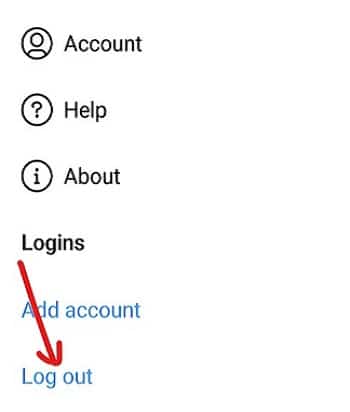
Αποσυνδεθείτε από την εφαρμογή Facebook:
1. Ανοίξτε την εφαρμογή Facebook στο τηλέφωνό σας.
2. Κάντε κλικ στο τρεις γραμμές εικονίδιο που είναι διαθέσιμο στην επάνω δεξιά γωνία.

3. Κάντε κύλιση προς τα κάτω και μεταβείτε στο κάτω μέρος της σελίδας.
4.Στη συνέχεια κάντε κλικ στο Επιλογή αποσύνδεσης και ο λογαριασμός σας στο Facebook θα αποσυνδεθεί από τη συσκευή σας.
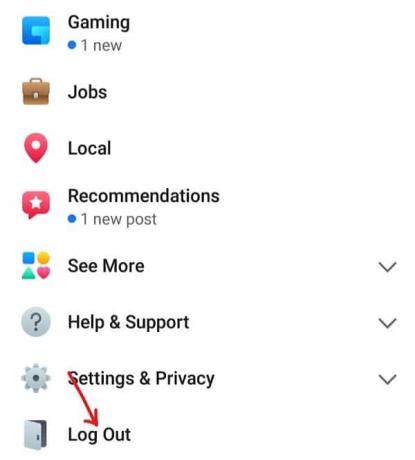
Συνδεθείτε ξανά και στις δύο εφαρμογές, συνδέστε τις ξανά και ελέγξτε εάν το πρόβλημά σας έχει επιλυθεί ή όχι.
Μέθοδος 3: Αλλαγή κωδικού πρόσβασης στο Facebook
Μερικές φορές το Η κοινή χρήση του Instagram στο Facebook σταμάτησε να λειτουργεί λόγω κατεστραμμένης συνεδρίας. Επομένως, για να βεβαιωθείτε ότι δεν συμβαίνει αυτό εδώ, πρέπει να αποσυνδεθείτε από όλες τις περιόδους λειτουργίας για να προσπαθήσετε να διορθώσετε το πρόβλημα. Μπορείτε εύκολα να αποσυνδεθείτε από όλες τις συνεδρίες ταυτόχρονα αλλάζοντας τον κωδικό πρόσβασης στο Facebook. Έτσι, βασικά αλλάζοντας τον κωδικό πρόσβασης στο Facebook, μπορείτε να μοιράζεστε ξανά αναρτήσεις από το Instagram στο Facebook αυτόματα.
1. Ανοίξτε την εφαρμογή Facebook στο τηλέφωνό σας.
2. Κάντε κλικ στο τρεις γραμμές εικονίδιο που είναι διαθέσιμο στην επάνω δεξιά γωνία.

3. Κάντε κύλιση προς τα κάτω και μετά κάντε κλικ στο Ρυθμίσεις & Απόρρητο επιλογή.

3.Στην ενότητα Ρυθμίσεις και απόρρητο, κάντε κλικ στο Ρυθμίσεις επιλογή.

4.Επόμενο, κάντε κλικ στο Ασφάλεια και σύνδεση κάτω από τις Ρυθμίσεις.

5. Κάτω από το Login, κάντε κλικ στο Αλλαξε κωδικό.
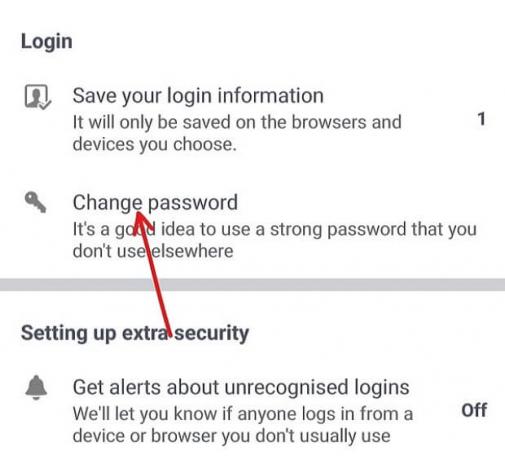
6.Στην επόμενη οθόνη, εισάγετε τον τρέχοντα κωδικό πρόσβασης, έναν νέο κωδικό πρόσβασης και πληκτρολογήστε ξανά τον νέο κωδικό πρόσβασης.
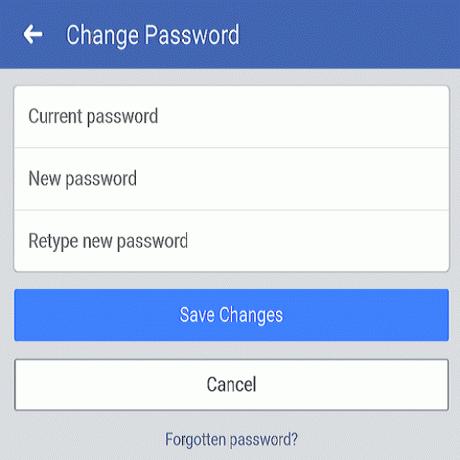
7. Αφού εισαγάγετε έναν νέο κωδικό πρόσβασης, κάντε κλικ στο Αποθήκευσε τις αλλαγές κουμπί.
Μόλις αλλάξει ο κωδικός πρόσβασης, συνδεθείτε ξανά στον λογαριασμό Facebook και μετά ελέγξτε τώρα αν μπορείτε Διορθώστε το πρόβλημα που δεν λειτουργεί το Instagram Share to Facebook.
Μέθοδος 4: Αποσυνδέστε το Facebook από το Instagram
Μερικές φορές, όταν αλλάζετε τον κωδικό πρόσβασης στο Facebook, το Instagram δεν αποσυνδέεται αυτόματα από τον λογαριασμό σας στο Facebook. Αντίθετα, το Instagram σταματά να μοιράζεται φωτογραφίες και βίντεο με το Facebook. Για να επιλύσετε αυτό το ζήτημα, πρέπει να αποσυνδέσετε με μη αυτόματο τρόπο τον λογαριασμό σας στο Facebook και, στη συνέχεια, να συνδέσετε ξανά και τους δύο λογαριασμούς.
Για να αποσυνδέσετε τον λογαριασμό Facebook από τον λογαριασμό Instagram ακολουθήστε τα παρακάτω βήματα:
1. Ανοίξτε την εφαρμογή Instagram στο τηλέφωνό σας.
2. Κάντε κλικ στο ανθρώπινο εικονίδιο από την κάτω δεξιά γωνία της αρχικής σελίδας του Instagram.

3.Μόλις φτάσετε στη σελίδα προφίλ, κάντε κλικ στο τρεις γραμμές εικονίδιο διαθέσιμο στην επάνω δεξιά γωνία.
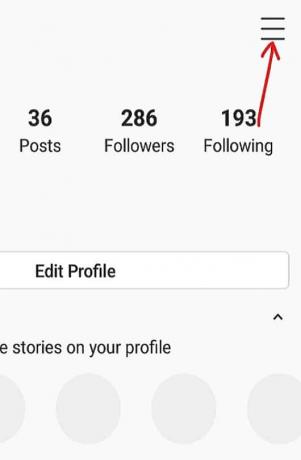
4.Τώρα κάντε κλικ στο Ρυθμίσεις επιλογή από το μενού.

5.Επόμενο, κάντε κλικ στο λογαριασμός επιλογή.
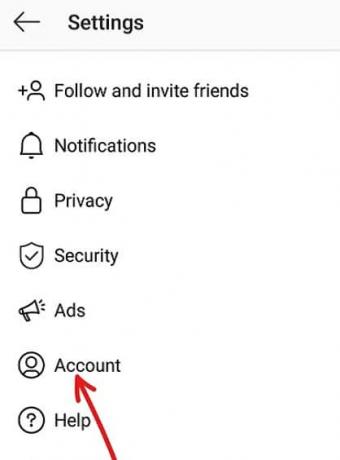
6.Στην ενότητα Λογαριασμός, κάντε κλικ στο Συνδεδεμένοι λογαριασμοί επιλογή.

7. Κάντε κλικ στο μπλε ετικέτα Facebook.

8. Κάντε κλικ στο Αποσύνδεση κουμπί κάτω από την επιλογή Facebook.

9. Θα ανοίξει ένα παράθυρο διαλόγου που ζητά επιβεβαίωση "Είστε βέβαιοι ότι θέλετε να αποσυνδέσετε τον λογαριασμό“. Κάντε κλικ στο "Ναι, αποσύνδεσηκουμπί ” και ο λογαριασμός σας στο Facebook θα αποσυνδεθεί με το Instagram.
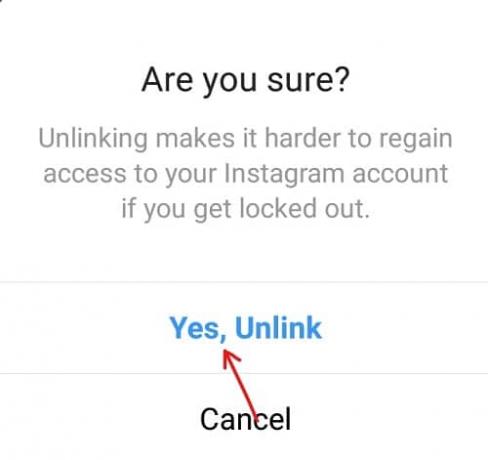
10. Επόμενο, συνδέστε ξανά τον λογαριασμό σας στο Instagram με το Facebook και δες αν μπορείς επιδιορθώστε το πρόβλημα αδυναμίας κοινής χρήσης φωτογραφιών από το Instagram στο Facebook.
Συνιστάται:
- Πώς να προσθέσετε Εμφάνιση εικονιδίου επιφάνειας εργασίας στη γραμμή εργασιών στα Windows 10
- Διορθώστε το απροσδιόριστο σφάλμα κατά την αντιγραφή ενός αρχείου ή φακέλου στα Windows 10
Ας ελπίσουμε ότι μπορείτε να χρησιμοποιήσετε έναν από τους προαναφερθέντες τρόπους Η επιδιόρθωση δεν μπορεί να γίνει κοινή χρήση από το πρόβλημα του Instagram στο Facebook. Εάν εξακολουθείτε να έχετε απορίες σχετικά με αυτόν τον οδηγό, μη διστάσετε να τις ρωτήσετε στην ενότητα σχολίων και σίγουρα θα σας βοηθήσουμε.


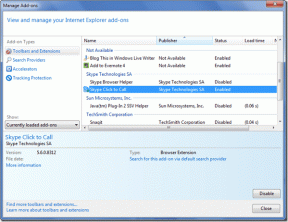
![[Γρήγορη συμβουλή] Αργός φορητός υπολογιστής; Ελέγξτε πρώτα τις Επιλογές τροφοδοσίας](/f/225169298d386359fabea5d48e56e77e.png?width=288&height=384)